|
Windows 10是美国微软公司研发的跨平台及设备应用的操作系统。是微软发布的最后一个独立Windows版本。Windows 10共有7个发行版本,分别面向不同用户和设备。2014年10月1日,微软在旧金山召开新品发布会,对外展示了新一代Windows操作系统,将它命名为“Windows 10”,新系统的名称跳过了这个数字“9”。截止至2018年3月7日,Windows 10正式版已更新至秋季创意者10.0.16299.309版本,预览版已更新至春季创意者10.0.17120版本 怎么设置电脑密码,想必这个问题还是难倒了不少的朋友,但又一时找不到方法,为了让他们更好的使用电脑,今天小编将分享怎么设置电脑密码的方法,希望可以帮助到大家. 请使用手机"扫一扫"x你知道怎么设置电脑密码吗?最近不少朋友来问我这个问题,他们有的是不想自己的电脑被别人使用,有的是里面有重要文件,想要保护而设置密码,但苦于不知道怎么设置电脑密码,今天为了帮助到大家,接下来小编将分享怎么设置电脑密码的教程给大家。 怎么设置电脑密码 点击开始菜单,选择控制面板 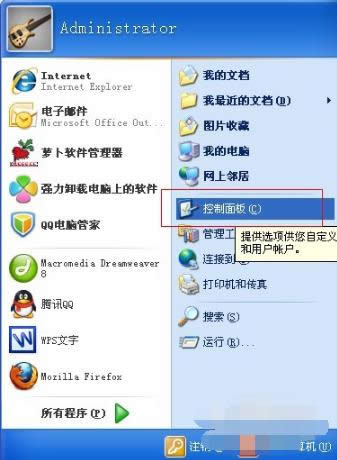
系统密码示例1 找到并点击【用户账户】 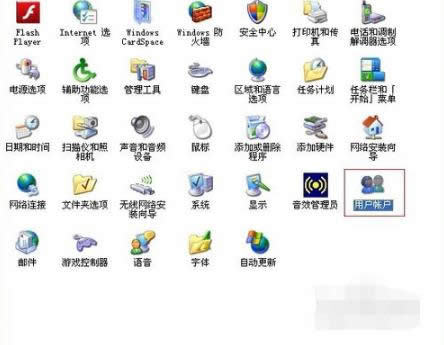
系统密码示例2 点击你的计算机账户 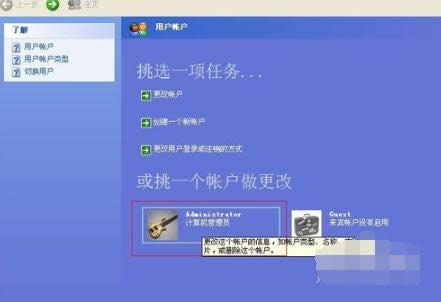
系统密码示例3 点击创建密码 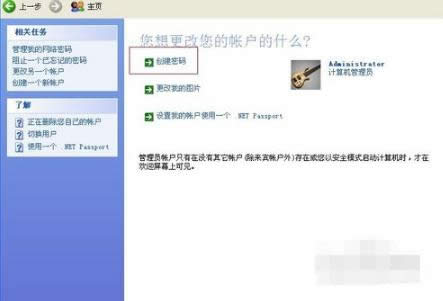
系统密码示例4 输入相同的密码两遍,避免输错 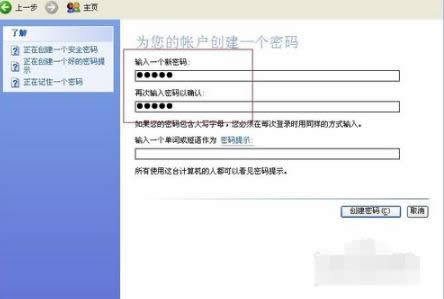
系统密码示例5 点击创建密码 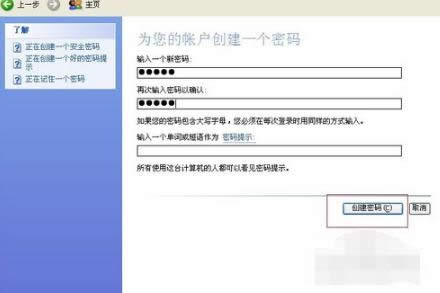
系统密码示例6 重启电脑,就可以看到进入该账户需要密码了。 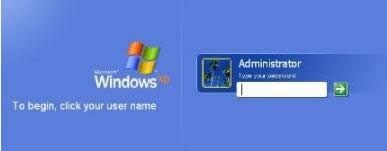
系统密码示例7 是不是很简单呢?以上就是怎么设置电脑密码的图文教程。
Windows 10系统成为了智能手机、PC、平板、Xbox One、物联网和其他各种办公设备的心脏,使设备之间提供无缝的操作体验。
| 
